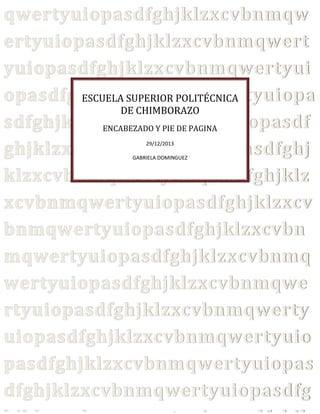
Encabezado y pie de pagina
- 1. qwertyuiopasdfghjklzxcvbnmqw ertyuiopasdfghjklzxcvbnmqwert yuiopasdfghjklzxcvbnmqwertyui opasdfghjklzxcvbnmqwertyuiopa ESCUELA SUPERIOR POLITÉCNICA DE CHIMBORAZO sdfghjklzxcvbnmqwertyuiopasdf ENCABEZADO Y PIE DE PAGINA ghjklzxcvbnmqwertyuiopasdfghj klzxcvbnmqwertyuiopasdfghjklz xcvbnmqwertyuiopasdfghjklzxcv bnmqwertyuiopasdfghjklzxcvbn mqwertyuiopasdfghjklzxcvbnmq wertyuiopasdfghjklzxcvbnmqwe rtyuiopasdfghjklzxcvbnmqwerty uiopasdfghjklzxcvbnmqwertyuio pasdfghjklzxcvbnmqwertyuiopas dfghjklzxcvbnmqwertyuiopasdfg 29/12/2013 GABRIELA DOMINGUEZ
- 2. ÍNDICE ÍNDICE ........................................................................................................................................................... 1 ENCABEZADOS Y PIE DE PÁGINA ................................................................................................................ 2 INTRODUCCIÓN ....................................................................................................................................... 2 PROCEDIMIENTO ..................................................................................................................................... 2 INSERTAR ENCABEZADOS ...................................................................................................... 2 INSERTAR PIE DE PAGINA ....................................................................................................... 5 COMO AFECTAN LOS ENCABEZADOS Y PIES DE PAGINA A LOS MÁRGENES .................................... 6 PARES E IMPARES DE ENCABEZADOS Y PIES DE PÁGINA .................................................................... 6 BIBLIOGRAFÍA: ............................................................................................................................................. 7 pág. 1
- 3. ENCABEZADOS Y PIE DE PÁGINA INTRODUCCIÓN Un encabezado o pie de página es el texto o los gráficos que normalmente se imprimen en la parte superior o inferior de cada página de un documento. El encabezado se imprime en el margen superior; un pie de página se imprime en el margen inferior. Los encabezados y pies de página pueden ser tan sencillos como el título del documento y un número de página, pero puede crear encabezados y pies de página contienen gráficos, varios párrafos y campos. Puede especificar otro encabezado o pie de página para páginas pares e impares o utilizar otro encabezado o pie de página para la primera página de un documento o sección. Si un documento se divide en secciones, puede utilizar diferentes encabezados y pies de página de cada sección. Por ejemplo, es conveniente que el encabezado de cada sección reflejar el título de la sección. PROCEDIMIENTO INSERTAR ENCABEZADOS a) Buscamos y seleccionamos en la barra de herramientas la viñeta Insertar b) Nos ubicamos en la sección Encabezado y pie de página pág. 2
- 4. c) Pulsamos Encabezado Se abrirá la ventada de opciones d) Seleccionamos el tipo de encabezado, por ejemplo el encabezado llamado En blanco pág. 3
- 5. e) En nuestra hoja de trabajo aparecerá el espacio destinado para escribir nuestro encabezado, en la imagen es el espacio sombreado que dice "Escribir texto". Recordemos que este encabezado es para todo el documento. f) Escribimos el encabezado, por ejemplo Trabajo Economía Internacional g) El encabezado tendrá la siguiente visualización en el documento. Notemos que la fuente es más clara y esta sobre el margen superior de la página pág. 4
- 6. INSERTAR PIE DE PAGINA a) Pulsamos el botón Pie de página b) Se abrirá en nuestra hoja de trabajo el espacio para escribir el pie de página que deseamos establecer en nuestro documento. Notemos que se identifica por el espacio sombreado "Escribir texto" c) Escribimos el pie de página en este espacio. d) El pie de página tendrá esta visión en el documento, bajo el margen inferior de la página. Observemos que la fuente es más clara que el resto del texto del documento. pág. 5
- 7. COMO AFECTAN LOS ENCABEZADOS Y PIES DE PAGINA A LOS MÁRGENES Desea cambiar la posición de los encabezados y pies de página. Centrar el encabezado o pie de página entre los márgenes izquierdos y derecho. Para alinearlo con el margen izquierdo o derecho. Ejecuta el texto del encabezado o pie de página en el margen izquierdo o derecho Las áreas de encabezado y pie de página tienen dos tabulaciones preestablecidas: centrado entre la izquierda predeterminada y los márgenes derecho (3 pulgadas) y derecha alineado en el margen derecho predeterminado (6 pulgadas). PARES E IMPARES DE ENCABEZADOS Y PIES DE PÁGINA Cuando un documento se divide en secciones, Word utiliza los encabezados y pies de página en la primera sección como predeterminado para todas las secciones posteriores. Todos los encabezados del documento y los pies de página en el documento inicialmente están conectados para que su contenido sea idéntico. Si cambia el encabezado en la tercera sección del documento, por ejemplo, Word cambia en todo el documento para que coincida con todos los encabezados. Cuando se conectan los encabezados y pies de página de la sección que contiene el punto de inserción a la sección anterior, se selecciona el botón igual que el anterior en la barra de herramientas encabezado y pie de página y aparecen las palabras "Igual que el anterior" en la esquina superior derecha del cuadro de encabezado o pie de página con puntos. Si desea crear un encabezado o pie de página de una sección, debe romper la conexión con el encabezado o pie de página anterior, haga clic en el botón igual que el anterior en la barra de herramientas encabezado y pie de página . Después, Word utiliza el encabezado o pie de página que se crea en la sección actual para todas las secciones posteriores. Si decide que desea volver a establecer la conexión entre el encabezado o pie de página de la sección actual y la anterior encabezados o pies de página, haga clic de nuevo en el botón igual que el anterior . Word reemplaza la información contenida en el actual encabezado o pie de página con la información de la anterior encabezado o pie de página. pág. 6
- 8. Los encabezados y pies de página de una sección se conectan automáticamente a los encabezados y pies de página de la sección anterior hasta que haga clic en igual que el anterior en la barra de herramientas encabezado y pie de página para desactivar la configuración. Por ejemplo, los encabezados están conectados a sólo el tipo de encabezado denominado encabezado; no están conectados con el tipo de encabezado denominado encabezado en primera página. Encabezado de primera página se conecta sólo a encabezado en primera página. BIBLIOGRAFÍA: http://www.aulafacil.com/word-2007/word-2007/lecc26word.htm http://support.microsoft.com/kb/211432/es pág. 7
